არის ფაილები, რომლებსაც სხვებზე მეტად იყენებთ. მათზე უფრო სწრაფად წვდომისთვის, შეგიძლიათ გააკეთოთ ისეთი რამ, როგორიცაა ჩამაგრება Windows Start მენიუში. მაშინაც კი, თუ თქვენ ახალი ხართ Windows-ში, პროცესი მარტივია და სანამ დაასრულებთ, ამ კონკრეტული ფაილების მოსაძებნად საჭიროზე მეტ დროს არ დაკარგავთ. ერთი რამ უნდა გახსოვდეთ, თუ თქვენ აპირებთ ფაილების ჩამაგრებას, არის ის, რომ დაშვებული მხოლოდ შესრულებადი ფაილებია. იგივე ეხება მალსახმობებს.
როგორ დავამაგროთ ფაილები და საქაღალდეები Windows 11 Start მენიუში
როდესაც საქაღალდეს ან ფაილს ჩაამაგრებთ თქვენი Windows კომპიუტერის Start მენიუში, თქვენ არ დაკარგავთ დროს გრძელი გზის ძიებაში. თქვენ გაქვთ მყისიერი წვდომა და თუ ოდესმე დაგჭირდებათ ფაილის ან საქაღალდის წაშლა, ამის გაკეთება შეგიძლიათ ნებისმიერ დროს. იპოვნეთ ფაილი ან საქაღალდე, როგორც ამას ჩვეულებრივ აკეთებთ.
მას შემდეგ რაც იპოვით, დააწკაპუნეთ მასზე მარჯვენა ღილაკით და აირჩიეთ Pin to Start ვარიანტი. თუ ფაილი, რომლის დამატებაც გსურთ, არის .exe ფაილი, თქვენც უნდა შეძლოთ მისი ჩამაგრება.
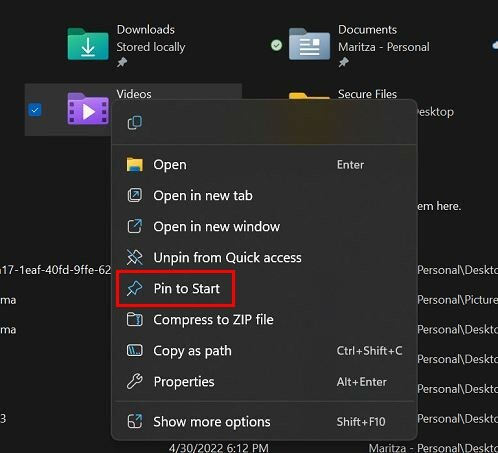
შეგიძლიათ დაამაგროთ სხვა რამ Start მენიუში; მაგალითად, თუ გსურთ, შეგიძლიათ დაამაგროთ მთელი დისკი. გადადით დისკზე, რომლის დამაგრებაც გსურთ, დააწკაპუნეთ მარჯვენა ღილაკით და დააწკაპუნეთ Pin to Start-ზე. ეს არის ყველაფერი, რაც უნდა გააკეთოთ კონკრეტულ ფაილებსა თუ საქაღალდეებზე უფრო სწრაფად წვდომისთვის.
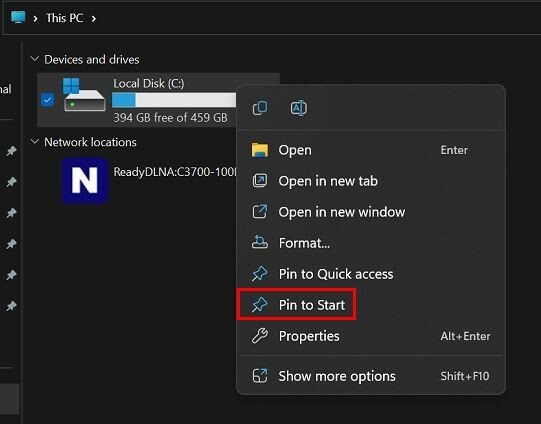
თუ ვერ ხედავთ თქვენს ახლად ჩამაგრებულ ელემენტებს, ეს იმიტომ ხდება, რომ ის სიის ბოლოშია. მის სანახავად, თქვენ უნდა დააჭიროთ ქვემოთ მითითებულ ისარს, რომ გადახვიდეთ შემდეგ გვერდზე. თუ თქვენ კარგად ხართ, რომ ის სიის ბოლოშია, თქვენ დაასრულეთ. მაგრამ ზევით გადატანა უკეთესი იქნება თუ ხშირად გამოიყენებთ. ამის გაკეთება შეგიძლიათ მასზე მაუსის მარჯვენა ღილაკით და არჩევით გადაადგილება წინა ოფციაზე.

როგორ ამოიღოთ საქაღალდეები და ფაილები Windows 11-ის Start მენიუდან
ფაილები, რომლებიც დღეს მნიშვნელოვანია, ხვალ შეიძლება წაიშალოს. როდესაც ეს ჩამაგრებული საქაღალდეები ან ფაილები საჭირო აღარ არის, აი, როგორ შეგიძლიათ მარტივად წაშალოთ ისინი. ამგვარად, შეგიძლიათ მეტი ადგილი დაუთმოთ უფრო მნიშვნელოვან ფაილებს. შემდეგი, დააწკაპუნეთ მაუსის მარჯვენა ღილაკით ფაილზე ან საქაღალდეზე, რომლის წაშლაც გსურთ და აირჩიეთ Start-დან ამოღება. სულ ეს არის. თუ შემთხვევით წაშალეთ არასწორი ფაილი, შეგიძლიათ მიჰყვეთ იგივე ნაბიჯებს მის ხელახლა დასამატებლად. ამის გაკეთება შეგიძლიათ რამდენჯერაც გჭირდებათ.
მას შემდეგ რაც დაამატებთ თქვენთვის საჭირო აპებს Windows Start მენიუში, ის შესაძლოა გადატვირთული იყოს. მაგრამ ჩვენ დაგიფარავთ აპლიკაციების ორგანიზება დაწყების მენიუში და კიდევ რაღაც ფერის მიცემა.
აპების ჩამაგრება დავალების პანელზე
სანამ ჩვენ ჩამაგრების თემაზე ვართ, თქვენ ასევე შეგიძლიათ დაამაგროთ დავალების პანელზე. თუ არის აპი, რომელსაც ფიქრობთ, რომ ხშირად იყენებთ, ამოცანების პანელზე ჩამაგრება გზაა. დააწკაპუნეთ Windows Start მენიუზე და იპოვეთ აპლიკაცია, რომლის ჩამაგრებაც გსურთ. დააწკაპუნეთ მაუსის მარჯვენა ღილაკით აპის ხატულაზე და ნახავთ ორივე ვარიანტს, რომ დაამაგროთ იგი Start მენიუში ან დავალების პანელზე.
ვთქვათ, თქვენ აირჩევთ მის ჩამაგრებას ამოცანების პანელზე. როგორც კი დააწკაპუნებთ ოფციაზე, ეს არის სადაც ის გამოჩნდება. როდესაც მზად იქნებით მასთან განშორებისთვის, გთხოვთ, დააწკაპუნოთ მაუსის მარჯვენა ღილაკით აპის ხატულაზე დავალების პანელზე და აირჩიეთ მისი ჩამაგრების მოხსნა.
შემდგომი კითხვა
იმის გამო, რომ ჩვენ უკვე ჩამაგრებით ვართ, შეიძლება თქვენც გინდოდეთ წაკითხვა როგორ შეგიძლიათ დაამაგროთ პოსტი Mastodon-ზე. სხვა საინტერესო სტატიებია წასაკითხი, მაგალითად, როგორ შეგიძლიათ გამოიყენოთ Windows 11-ზე სკრინშოტის გადაღების სხვადასხვა მეთოდი და როგორ შეგიძლია შეამოწმეთ განახლებები თქვენს Android მოწყობილობაზე.
თუ ამ სტატიების შემდეგ კვლავ კითხვის განწყობაზე ხართ, ასევე შეგიძლიათ ნახოთ, როგორ შეგიძლიათ ეკრანის ჩანაწერი Windows 11-ზე, რასაც მოჰყვა რამდენი ბარათი იტევს თქვენს Apple საფულეს. ეს სტატიები იწყება, მაგრამ თქვენ შეგიძლიათ აირჩიოთ მრავალი სხვა სასარგებლო სტატიიდან.
დასკვნა
როდესაც ფაილს ან საქაღალდეს ჩაამაგრებთ თქვენს Windows 11 Start მენიუში, მისი პოვნა უფრო ადვილია. თქვენ ასევე დაზოგავთ ძვირფას დროს, განსაკუთრებით თუ ჩქარობთ. თქვენ ასევე შეგიძლიათ გადააწყოთ ის, რაც ჩამაგრდით და მისცეთ Start მენიუს რამდენიმე ფერი, რათა მას თქვენი პირადი შეხება მისცეს. Windows არ ზღუდავს თქვენ რამდენჯერ შეგიძლიათ ჩამაგრება და მოხსნა ფაილები ან საქაღალდეები. რაც დღეს მნიშვნელოვანია, ხვალ შეიძლება ასე არ იყოს. რამდენი ფაილის ჩამაგრებას აპირებთ? გააზიარეთ თქვენი მოსაზრებები ქვემოთ მოცემულ კომენტარებში და არ დაგავიწყდეთ სტატიის სხვებისთვის გაზიარება სოციალურ მედიაში.